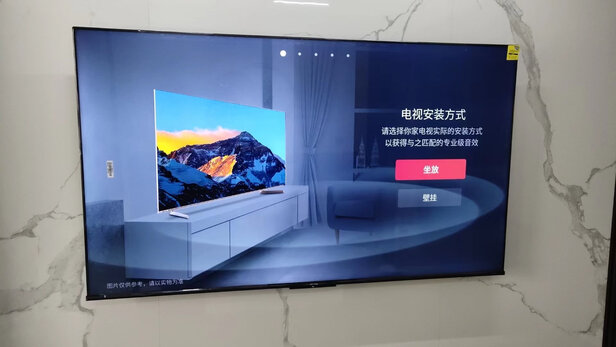u盘插u口延长线上没有反应,USB延长线链接无线鼠标没反应
一、U盘为什么插在电脑上没反应
U盘插入电脑没反应怎么办?明明昨天还十分正常的U盘,今天插入电脑就完全没反应了?相信很多人都遇到过这种正常U盘插上没反应的悲催事情,小编这两天也不幸遇上,经过一番折腾终于解决问题,现在把正常U盘插入电脑没反应的解决方法告诉大家。
U盘插入电脑没反应的案例。小编遇到的情况是,首先小编100%确认U盘是正常的,因为在其他电脑上可以正常使用,而插入自己的电脑之后就提示驱动安装失败,然后小编根据提示进入设备管理器自动更新驱动也是依然失败……
正常U盘插入电脑后没反应,Win7设备管理器提示驱动有问题
U盘插入电脑没反应的解决方法
小编多次上网搜索U盘插入没反应的有效解决方法,但手动测试过这些方法都没效。后来想想,正常的U盘插入电脑没反应,可能是驱动出错的问题,然而Win7系统无法自动更新正常的驱动,那么不如试试第三方驱动软件?
结果还真让小编意外,驱动人生6的外设驱动功能(驱动人生的官方定义,凡是通过USB接入的设备都定义为外设)竟然准确识U盘驱动没有安装好,然后小编试着点击“修复驱动”,十来秒之后,U盘盘符成功出现,解决了U盘插入电脑没反应的问题。
一句话总结就是,如果正常U盘插入电脑没反应,使用驱动人生6的外设驱动功能,可以一键修复正常U盘插入没反应的驱动问题。
软件名称:驱动人生2014
软件版本: 6/download/64014.html
打开驱动人生6——外设驱动——大容量储存器-USB Mass Stroage——修复驱动
点击修复驱动即可解决U盘插入电脑没反应问题
正在修复(修复时间一般是几秒到十几秒)
驱动终于正常
U盘终于正常显示出来
为什么推荐驱动人生而不是其他第三方驱动软件?
本来小编不想写的,但好像不写引起更多的误会。小编在再使用驱动人生之前,试过了N钟方法来解决正常U盘插入电脑没问题的问题。例如网友说的在设备管理器对黄色问题设备右键按“更新驱动程序”,例如网友说的在磁盘管理器里手动加载U盘盘符,但这些手动方法都没用。
而至于为什么只推荐驱动人生,不是小编不想推荐,是其他驱动软件根本就识别不了这个U盘存储卷驱动问题,让小编如何去推荐?如果你不服,可以还原小编出问题的场景(下面有教程),自己用这些工具再测试一遍。
如何制造正常U盘插入电脑没反应的场景?
第一步,Win7——开始——计算机——右键——管理——查看——显示隐藏的设备。
第二步,设备管理器——存储卷——插入U盘——找到多出来的generic volume(一般是后一个)——右键——卸载——删除此设备的驱动。
OK,完成这两步,你的U盘盘符就消失了,你再怎么插U盘到电脑上也不会有任何反应。
Win7——开始——计算机——右键——管理——查看——显示隐藏的设备
设备管理器——存储卷——插入U盘——generic volume——右键卸载——删除此设备的驱动
至于删除U盘专用存储卷驱动后,你看看驱动人生、驱动精灵、鲁**、360驱动**谁能检测出驱动有问题?
鲁**无法检测U盘存储卷驱动问题
驱动精灵无法检测U盘存储卷驱动问题
360驱动**无法检测U盘存储卷驱动问题
唯独驱动人生能检测出U盘存储卷驱动问题
正常U盘插入电脑没反应的其他情况分析
如果不是跟小编一样的驱动问题,在确保U盘正常的情况下插入电脑还是没反应的话,那么我们试试其他解决方案。
一,试试换个USB接口,如果是插在USB延长线或者机箱前置USB面板上(可能会导致驱动不足),改成直接插在主板的USB口上,另外,部分奇葩的笔记本,有些USB口插鼠标键盘能用,但插U盘就是不能用;
二,看看主板USB 3.0的驱动有没有装上,Win7和XP默认是不自带USB3.0驱动的,不装驱动,这个接口就无法使用;
三,换个正常的U盘试试看看主板就跟这个U盘有兼容性问题……
写在后
好吧,相信你遇到U盘插入电脑没反应这种问题不会再慌张了,懂得如何借助专用工具去解决问题。
二、重装系统后USB没反应
1.单击"开始→运行",在运行对话框中键入"C:\WINDOWS\system32\systray.exe"命令,按下回车键执行命令,重新插拔一下USB设备,看图标是否出现。
2.如果第1步无法重现"安全删除硬件"图标,那么则继续。在"运行"对话框中键入"regedit",打开注册表编辑器。依次展开如下分支:[HKEY_CURRENT_USER\So
ftware\Microsoft\Windows\CurrentVersion\
Run],在右侧窗格中单击鼠标右键,新建一个字符串值并重命名为"systray.exe",双击将其数值数据修改为"C:\WINDOWS\system32\systray.exe",确定之后退出注册表编辑器。
3.在"运行"对话框中键入"devmgmt.msc",回车后打开设备管理器。在"磁盘驱动器"下找到"Generic Flash USB
Device"选项,这里是以U盘为例的,实际的应用过程中可能与此不同,但都很好识别。
4.在"Generic Flash USB
Device"选项上单击鼠标右键,选择"属性",打开属性窗口。单击"策略"标签,打开策略标签页,选择"为提高性能而优化",而不是选择"为快速删除而优化",单击"确定"按钮。重新插拔一次USB设备,"安全删除硬件"图标应该出现了。
5.如果还是不行,那么可以重新安装一下USB端口的驱动程序,如果你不清楚如何来安装,那么干脆直接重装一下主板驱动,虽然略耗时,但简单方便。重装主板驱动后,丢失的托盘区图标应该回来了。
6.如果仍然没有出现,那么再次调出运行对话框,键入"SFC
/scannow",回车后对系统文件进行扫描,当提示插入Windows安装光盘时将安装光盘插入到光驱,修复完成后,重新启动计算机即可。
拓展资料
USB,是英文Universal Serial Bus(通用串行总线)的缩写,是一个外部总线标准,用于规范电脑与外部设备的连接和通讯。是应用在PC领域的接口技术。USB接口支持设备的即插即用和热插拔功能。USB是在1994年底由英特尔、康柏、IBM、Microsoft等多家公司联合提出的。
下一代USB接口将会有改动方向,下一代的Type-C USB接口,可支持正反两面插,并且传输数据信号强,但目前(2014年)生产商有限。
截至2015年12月26日,国内众多厂商已经大规模在自己生产的手机设备上使用基于该标准的数据线
(参考资料百度百科 USB)
三、USB延长线链接无线鼠标没反应
问题很明显了,可能性就2个原因.
你的u**延长线质量肯定差的,3元钱就1米,我买过的延长线从来都没这么便宜,正如2楼和3楼提过的问题。
u**线一般来说电线内层是有抗干扰的铜片,而且鼠标上的u**接口都是装有一个抗干扰的圆铜芯,鼠标的u**线也是有讲究规定的。鼠标u**接口那4块接触铜片的顺序跟u**线的4块接触铜片是不相同,你所购买的那条线只适合ubs闪存读取。
建议你去些大型的电脑市场去购买,购买时候记得要试用一下,你要说明是买鼠标专用的。
你电脑上的驱动方面是完全没有任何关系,你已经说明你鼠标无须驱动,是属于即插即用输入设备,系统是能识别的,除非你使用的是vista或者win7的系统,又或者你的鼠标是属于非常非常旧版的红外线鼠标,如果你用的是xp系统,否则完全可以无视。
四、为什么我的U盘插在电脑上没反应
方法一、重新插拔更换u**接口。打开控制面板(小图标查看)—设备管理器,在磁盘驱动器列表中找到你的设备,右击卸载。拔下USB数据线,并重新连接,此时驱动程序会自动加载,一般可恢复正常。
方法二:重新安装USB控制器。打开控制面板(小图标查看)—设备管理器,展开通用串行总线控制器,右键单击设备选择“卸载”,每个设备重复以上*作。完成后,重新启动计算机,系统会自动安装USB控制器。
方法三:禁用USB选择性暂停设置。控制面板——电源选项,单击当前所选的电源计划旁边的更改计划设置。单击更改高级电源设置。展开USB设置—USB选择性暂停设置,将其设置为“已禁用”,确定。
方法四:需要将BIOS设置为USB方式启动。开机按键盘上的F2键或F8进入**os,使用上下左右键选择“Security”,在“Security”中找到“I/OInterfaceSecurity”,在“I/OInterfaceSecurity”中找到“USBInterfaceSecurity”,在“USBInterfaceSecurity”中找到“USBnterface”,选择“USBInterface”选择“lock”,这样就把u**接口锁住了,关闭了。一般情况下是关闭如果想打开,把他改为“unlock”就可以解锁使用了。